win10系统下使用欢乐背单词软件出现黑屏的解决方法
解决方法:
1、双击桌面上的“此电脑”的图标,出现如下画面:

2、在此处输入“控制面板”,按键盘上的回车键(Enter),出现如下画面:
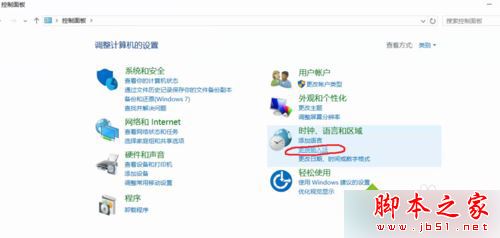
3、找到“时钟、语言和区域”选项,点击下面的“更换输入法”选项,出现更改首选项:

4、如果只有一项,且只显示为“搜狗输入法”,或“紫光拼音输入法”,或“手心识别输入法”等。则点上面的“添加语言”,出现如下对话框:
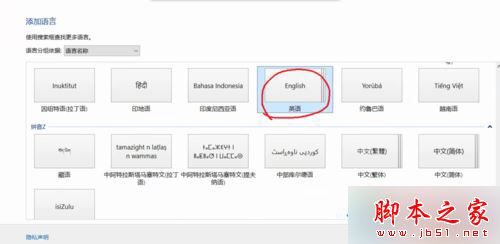
5、找到“英语”并单击它,然后点击右下角的“打开”按钮,出现区域变量对话框:
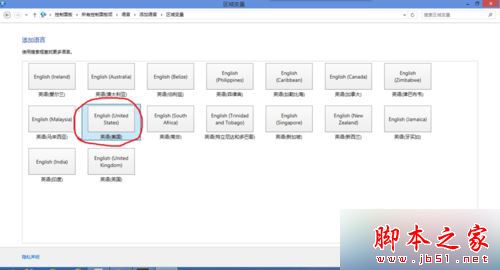
6、单击“英语(美国)”选项,然后点击右下角的添加;
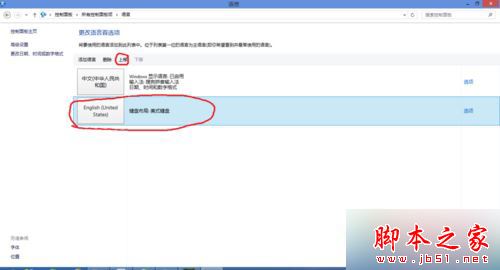
7、此时出现了“键盘布局:美式键盘”,用鼠标单击选择“键盘布局:美式键盘”,点击上移;
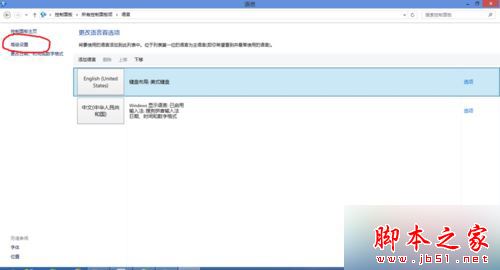
8、单击左上角的高级设置,出现如下画面:
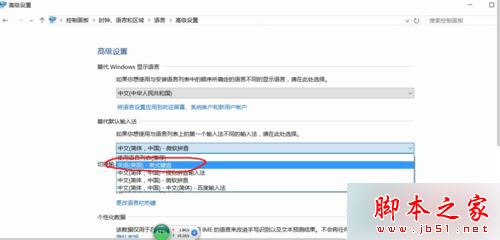
9、在替代默认输入语言下面单击修改为“英语(美国)美式键盘”,然后在切换输入法下面两个选项都勾选上,然后点击右下角的保存,如下图:
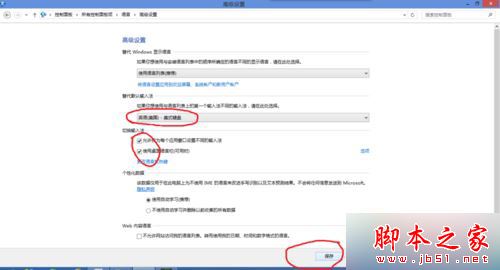
10、关掉所有对话框,再次操作欢乐学英语软件黑屏问题就解决了。
相关阅读:
Win10系统安装KB3116869补丁失败且出现黑屏的解决方法
以上就是对win10系统下使用欢乐背单词软件出现黑屏的解决方法全部内容的介绍,方法很简单,有同样问题的朋友可以按照上述的方法进行解决!
相关文章
Win10系统Edge浏览器玩游戏出现黑屏的故障原因及解决方法
win10系统自带了Edge浏览器,很多用户都会使用它来玩一些小游戏,但最近有用户反映在使用win10 Edge浏览器玩游戏时遇到了黑屏的问题,这种情况怎么办呢?本文将提供Win10系2016-05-17Win10系统开机后黑屏需强制关机再重启才能进入系统的故障原因及解决方
有win10用户反映,电脑每次开机后总是黑屏无法进入桌面,只有按电源键强制关机后重启才能进入系统,这是怎么回事呢?这种情况怎么办呢?本文将提供Win10系统开机后黑屏需强2016-05-16win10全屏截图时黑屏该怎么办? win10黑屏的两种解决办法
win10全屏截图时黑屏该怎么办?win10系统在截屏的时候电脑黑屏了,该怎么办呢?下面我们就来看看win10黑屏的两种解决办法,图文很详细,需要的朋友可以参考下2016-05-02- 近来有些用户在全新的win10系统中玩黑暗之魂3时却遇到了黑屏、闪退、卡死无反应等问题。该怎么解决呢?小编下面就为大家介绍一下win10系统玩不了黑暗之魂3游戏的解决办法吧2016-04-14
Win10开机后一直黑屏怎么回事 Win10桌面黑屏解决办法(超管用)
自从win10系统预览版的发布,越来越多的用户都将系统给换成win10系统了。但是新系统难免有不完善的地方,很多用户在使用过程中经常遇到各种问题,比如电脑开机就出现黑屏的2016-04-08- Win10系统电脑空闲两分钟后会黑屏了怎么回事?此问题大部分出现在WIN10笔记本电脑上,Windows10系统电脑在空闲几分钟会,会自动进入睡眠状态,即自动黑屏。下面小编就给大2016-01-22
- win10登陆后桌面黑屏但程序可以打开该怎办?win10系统进入桌面只有桌面和任务栏黑屏,程序还能打开,都能用,这是什么情况?该怎么处理呢?请看下文详细介绍,需要的朋友可2016-01-21
Win10系统安装KB3116869补丁失败且出现黑屏的解决方法
Win10的补丁KB3116869是一个累积更新,只有把这个补丁撤销掉才能正常重启。但win 10用户反映,Win10系统在安装KB3116869补丁时无法完成更新,而且电脑还出现了黑屏的现象,2016-01-11- 很多朋友反映在升级win10后开机黑屏30秒后才能进入系统,这是什么原因?今天小编就为大家带来win10开机黑屏30秒后才能进入系统的解决办法2015-11-17
- 最近几天,有不少朋友都成功升级到了Win10。不过,细心的朋友可能会发现,官方的消息说 Win10 是目前最好的系统,但自己升级以后开机速度却比原来还慢了不少。升级win10之2015-10-24


最新评论